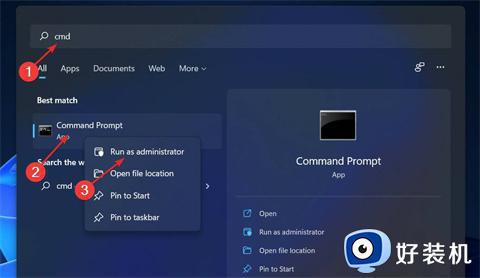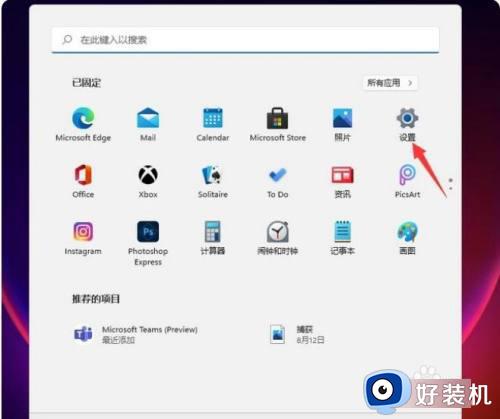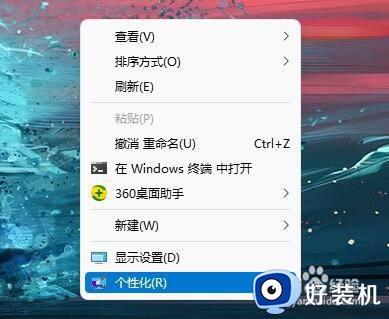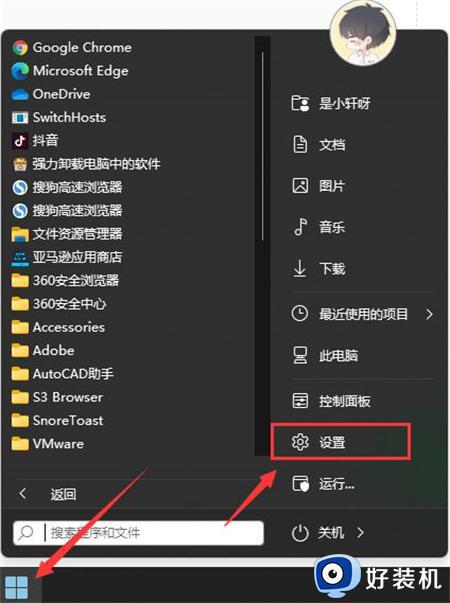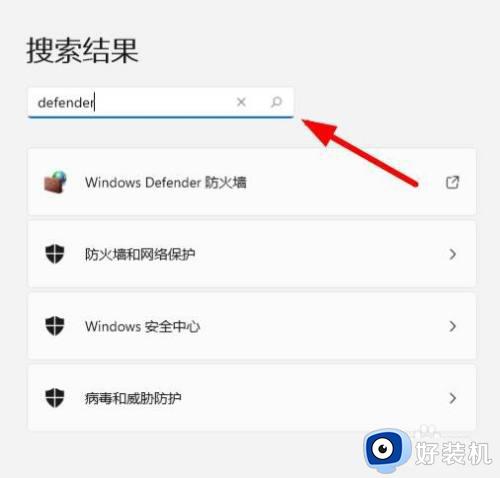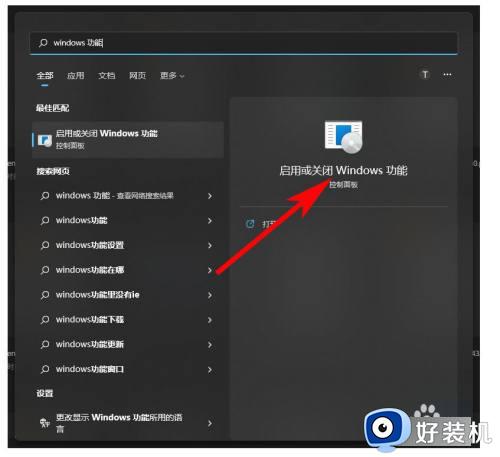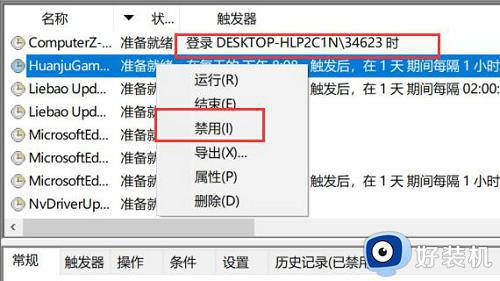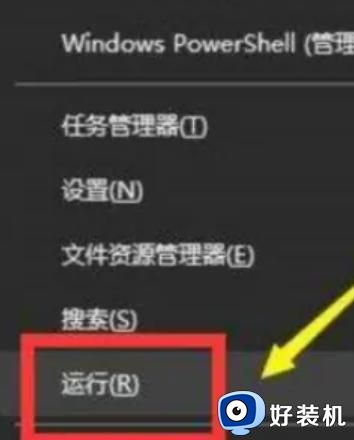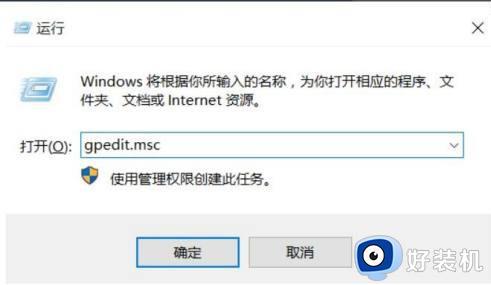win11怎么彻底关机不耗电 让win11系统实现彻底关机的两种方法
时间:2024-01-25 17:31:30作者:mei
电脑升级win11系统之后不知道关机按键在哪里,操作界面发生很大改变,如果强制关机会造成硬盘损伤,那么win11怎么彻底关机不耗电呢?关于这个疑问,现在分享让win11系统实现彻底关机的两种方法。
方法一、
1、想要关机,首先点击任务栏最左侧的“windows图标”打开开始菜单。
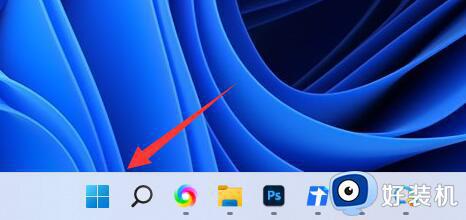
2、在开始菜单的右下角找到如图所示的电源图标按钮。
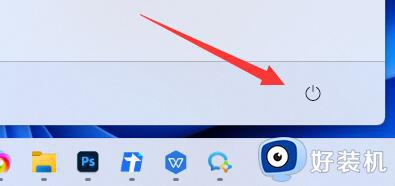
3、点击它之后在弹出菜单中选择“关机”就可以了,这里还可以进行睡眠、重启等操作。
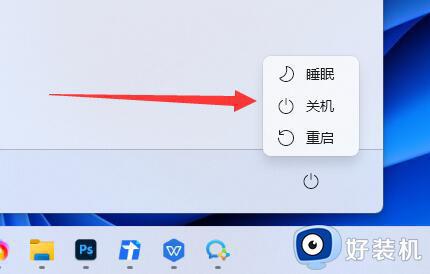
方法二、
按下win+x打开菜单,点击“关机或注销”即可;
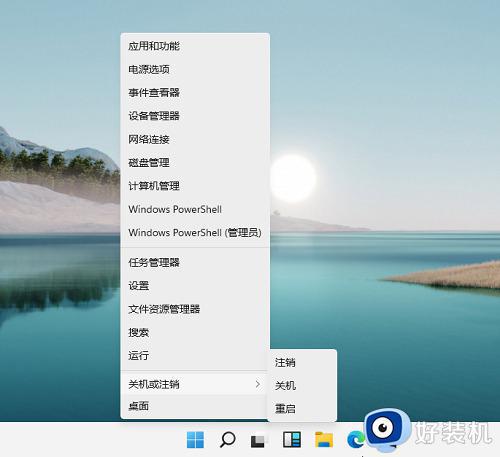
3、如果能够返回到桌面按下Alt+F4,在弹出窗口中选择“关机”并点击“确定”。
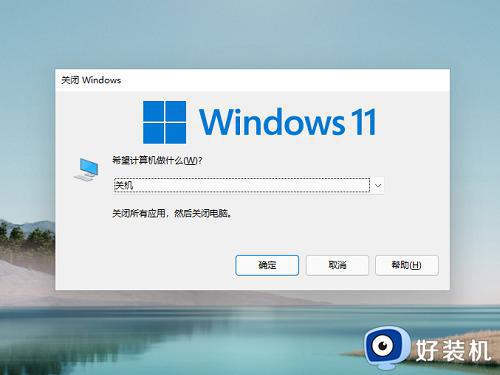
参考上述方法操作可以让win11系统实现彻底关机,操作步骤简单,希望能帮助到大家。